- Wie behebt man den AdobeGCClient.exe-Systemfehler?
- Aktualisieren Sie die Anwendung:
- Installieren Sie die Anwendung neu:
- Auf Malware-Infektion scannen:
- Führen Sie einen System File Checker (SFC)-Scan durch:
- Installieren Sie Microsoft C++ Redistributable:
- Ändern Sie die Erweiterung der Datei Adobegcclient.exe:
AdobeGCClient.exe oder Adobe Genuine Copy Validation Client Application ist ein Prozess, der im Hintergrund eines Systems ausgeführt wird, auf dem Adobe-Software installiert ist. Es überprüft das installierte System auf mögliche Softwarepiraterie und Temperierungsprobleme von Adobe. Dieser Fehler tritt jedoch auch dann auf, wenn die Software rechtmäßig auf einem System installiert ist.
Der Systemfehler AdobeGCClient.exe ist ein häufiger Fehler, den viele Adobe-Benutzer bei der Verwendung ihrer Software erlebt haben. Der Fehler wird mit einer Meldung angezeigt, die etwas über eine auf Ihrem Computer fehlende DLL-Datei liest. Meistens sehen Sie folgende Fehlermeldung: „Das Programm kann nicht gestartet werden, weil adobe_caps.dll auf Ihrem Computer fehlt. Versuchen Sie, das Programm neu zu installieren, um dieses Problem zu beheben.“ Der .dll-Dateiname könnte sich ändern, der Fehler ist für alle diese betroffenen Benutzer ähnlich. Und hier in diesem Artikel werden wir uns alle Korrekturen oder Lösungen ansehen, mit denen Sie versuchen können, das Problem zu beheben. Also, ohne weitere Umschweife, lassen Sie uns darauf eingehen.
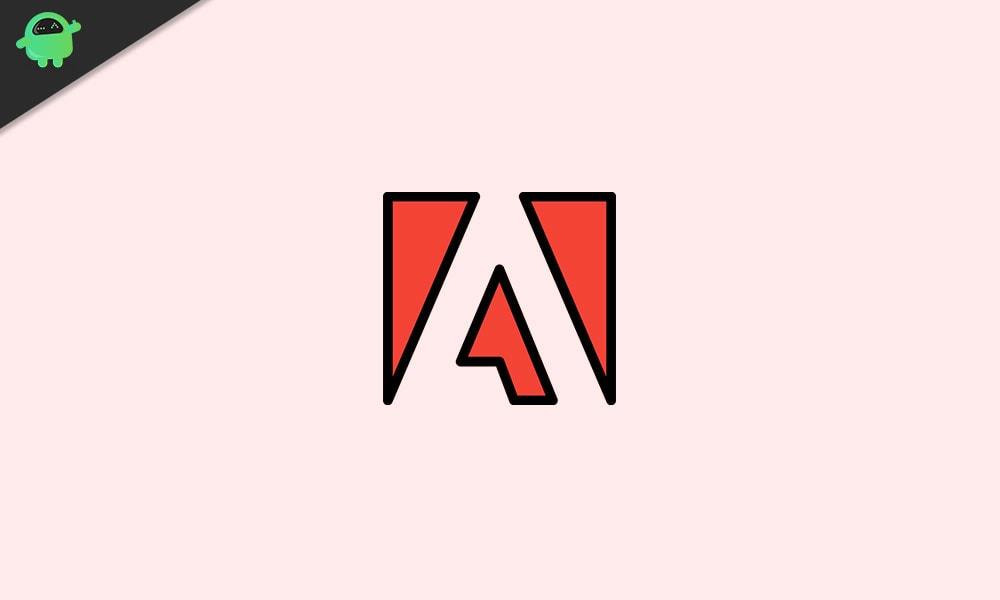
Wie behebt man den AdobeGCClient.exe-Systemfehler?
Um den Systemfehler AdobeGCClient.exe zu beheben, können Sie entweder versuchen, die Anwendung zu aktualisieren, die Anwendung neu zu installieren, das System auf Malware zu scannen und vieles mehr. Diese möglichen Korrekturen haben das Problem für mehrere Benutzer gelöst. Probieren Sie also alle diese Lösungen nacheinander aus und sehen Sie, welche davon Ihnen hilft, den Systemfehler AdobeGCClient.exe loszuwerden.
Aktualisieren Sie die Anwendung:
- Öffnen Sie die Adobe-Anwendung, die Sie auf Ihrem Computer verwenden.
- Klicken Sie auf Hilfe und dann auf „Nach Updates suchen“.
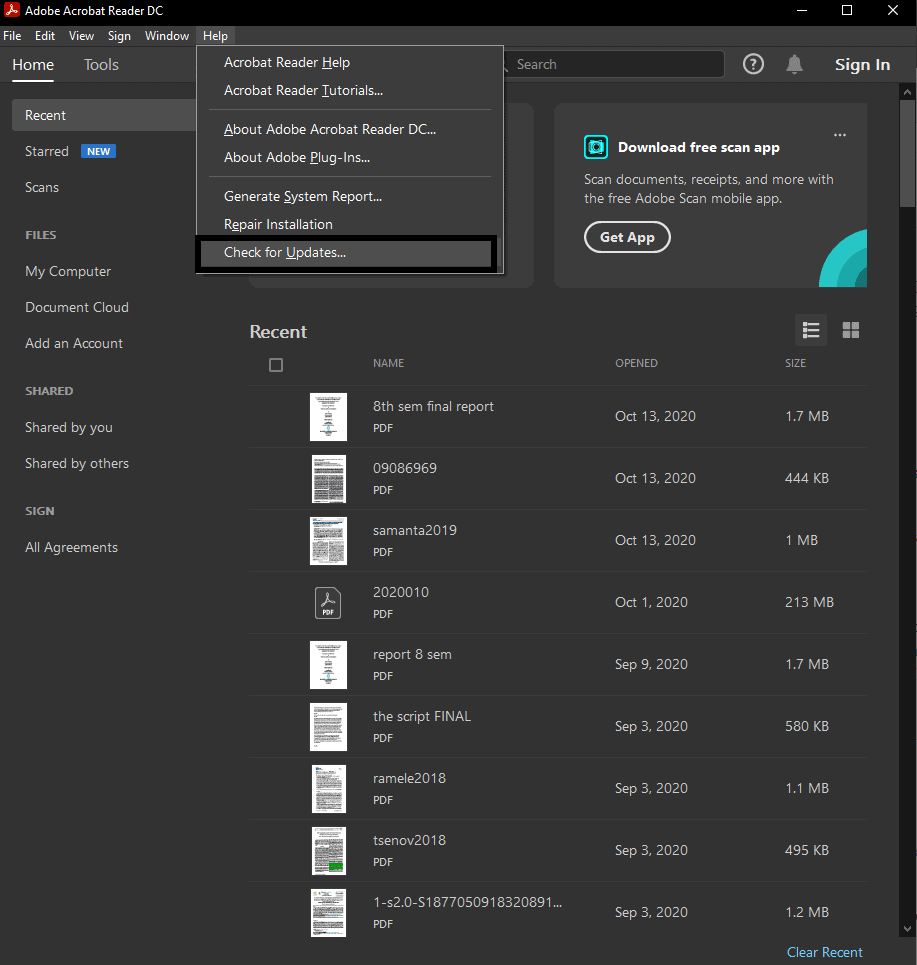
- Wenn ein Update aussteht, wird eine Option zum Herunterladen und Installieren angezeigt. Klicken Sie auf diese Option.
- Das Installationsprogramm fordert Sie auf, alle aktiven Adobe-Programme zu stoppen, die im Hintergrund ausgeführt werden. Beenden Sie dazu einfach das Anwendungsfenster, nicht das Aktualisierungsfenster.
- Starten Sie Ihren Download und installieren Sie ihn. Wenn Sie fertig sind, schließen Sie das Update-Popup.
Wenn Sie mehr als eine Adobe-Anwendung auf Ihrem Computer haben, führen Sie für jede einzelne ein Update durch. Wenn das Aktualisieren der Anwendungen Ihr Problem nicht gelöst hat, versuchen Sie die nächste unten aufgeführte Lösung.
Anzeige
Installieren Sie die Anwendung neu:
Um das Adobe-Programm neu zu installieren, müssen Sie es zuerst vollständig vom System entfernen. Dazu müssen Sie sich zunächst bei der Adobe CC-Desktop-App anmelden. Deinstallieren Sie dann mit der Creative Cloud-Desktop-App alle auf Ihrem System installierten Adobe-Anwendungen. Dadurch werden die Registrierungseinträge für Adobe-Software in Ihrem Windows-System zusammen mit dem Programm selbst entfernt. Wenn bei der Deinstallation Probleme auftreten, gehen Sie zu Systemsteuerung > Programme > Programm deinstallieren. Wählen Sie die Adobe-Anwendung aus der Liste der Anwendungen aus und klicken Sie oben auf die Schaltfläche „Deinstallieren“. Folgen Sie dann den Anweisungen auf dem Bildschirm und deinstallieren Sie das Programm von Ihrem System.
Laden Sie nun die neueste Version des Programms von der offiziellen Website von Adobe herunter und installieren Sie das Programm erneut. Nachdem Sie Ihr Programm neu installiert haben, starten Sie den Computer neu und starten Sie dann das Adobe-Programm. Wenn derselbe Systemfehler auftritt, versuchen Sie es mit der nächsten möglichen Lösung.
Auf Malware-Infektion scannen:
Es besteht die Möglichkeit, dass Ihr System mit Malware infiziert ist. Infolgedessen wird der Systemfehler AdobeGCClient.exe angezeigt, da er die infizierten Dateien nicht erkennen kann. Führen Sie also einen vollständigen Systemscan mit einem beliebigen Antivirenprogramm durch und beseitigen Sie alle Infektionen, die Sie in Ihrem System entdecken.
Wenn Sie nichts erkennen oder das Neutralisieren der Malware-Infektion den Systemfehler nicht behebt, versuchen Sie die nächste unten aufgeführte Lösung.
Anzeige
Führen Sie einen System File Checker (SFC)-Scan durch:
System File Checker oder SFC ist ein Windows-Dienstprogramm, das die meisten Windows-Systemfehler beheben kann. Es durchsucht das gesamte System nach fehlenden oder beschädigten Dateien und repariert sie, wenn es möglich ist.
- Klicken Sie auf die Suchleiste und suchen Sie nach „Eingabeaufforderung“.
- Sobald es in den Ergebnissen angezeigt wird, öffnen Sie es oder führen Sie es als Administrator aus.
- Geben Sie im Eingabeaufforderungsfenster den folgenden Befehl ein und drücken Sie die Eingabetaste:
DISM.exe/Online/Cleanup-image/Restorehealth
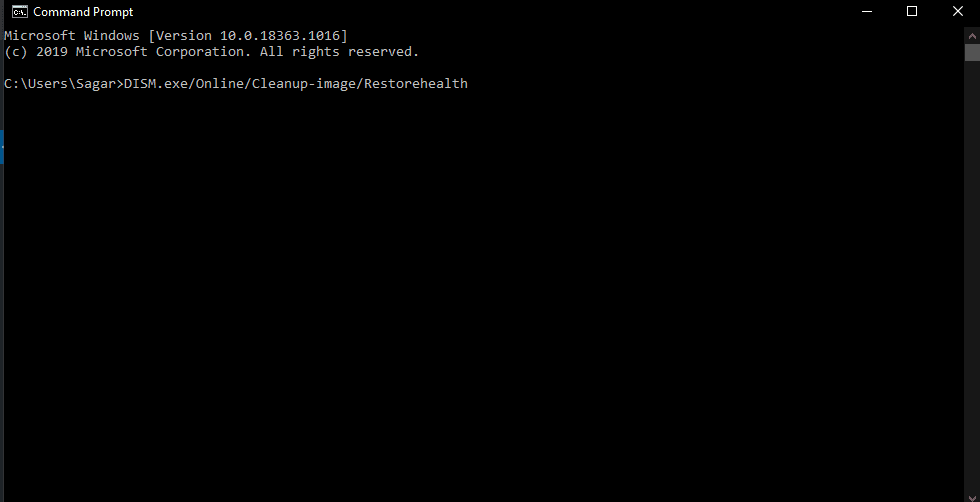
- Sobald dies abgeschlossen ist, geben Sie den folgenden Befehl ein und drücken Sie erneut die Eingabetaste.
sfc /scannen
Anzeige
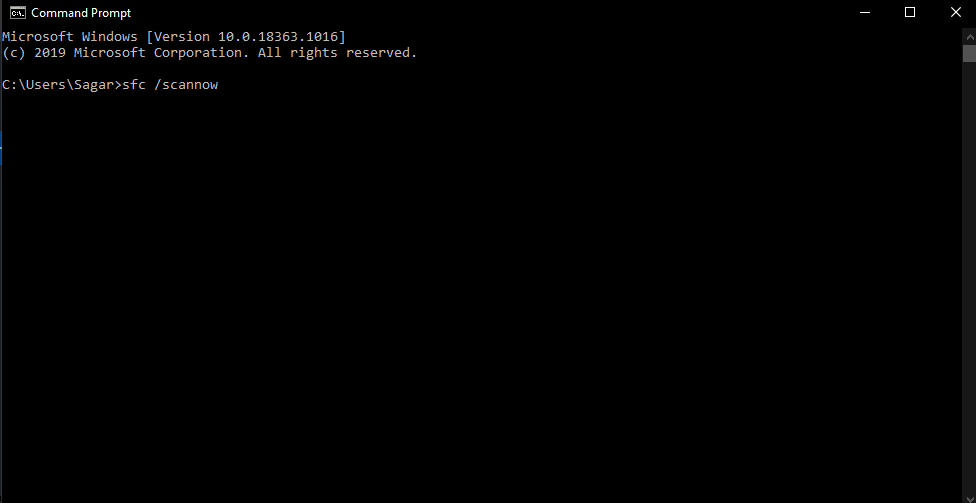
Anzeige
- Der SFC-Scan wird eine Weile ausgeführt, und sobald er abgeschlossen ist, wird möglicherweise eine Meldung auf dem Bildschirm angezeigt, die etwas über die Reparatur einiger Windows-Dateien aussagt.
Wenn der Scan keine Fehler anzeigt oder die Reparatur Ihren Adobegcclient.exe-Systemfehler nicht behebt, fahren Sie mit der nächsten möglichen Lösung fort.
Installieren Sie Microsoft C++ Redistributable:
Microsoft C++ Redistributable ist ein Paket, das von vielen Windows-Programmen benötigt wird. Wenn Sie es nicht haben, werden Sie sehen, dass DLL-Dateien fehlen, und zwar für mehr als nur die Adobe-Software.
- Öffnen Sie Ihren Browser und gehen Sie zu Microsoft Visual C++ 2015 Redistributable Download-Seite.
- Klicken Sie auf die Schaltfläche Herunterladen.
- Wählen Sie abhängig von Ihrem Windows zwischen der 64-Bit-vc_redist.x64.exe und der 32-Bit-vc_redist.x32.exe.
- Klicken Sie auf die Schaltfläche Weiter, um das Installationsprogramm von Microsoft C++ Redistributable 2015/2017 auf Ihrem Windows zu speichern.
- Öffnen Sie das Installationsprogramm und befolgen Sie die Anweisungen auf dem Bildschirm, um das Paket auf Ihrem Windows zu installieren.
Wenn Sie das Programm bereits haben, führen Sie eine Reparatur durch.
- Klicken Sie auf die Suchleiste und suchen Sie nach „Systemsteuerung“.
- Öffnen Sie es, sobald es in den Ergebnissen angezeigt wird.
- Wählen Sie „Anzeigen nach“ als „Kategorie“ in der oberen rechten Ecke des Fensters „Systemsteuerung“.
- Unter Programme sehen Sie „Programm deinstallieren“. Klick es an.
- Suchen Sie in der Liste der installierten Programme nach C++ Redistributable 2015/2017. Wenn Sie es gefunden haben, klicken Sie auf die Schaltfläche „Ändern“.
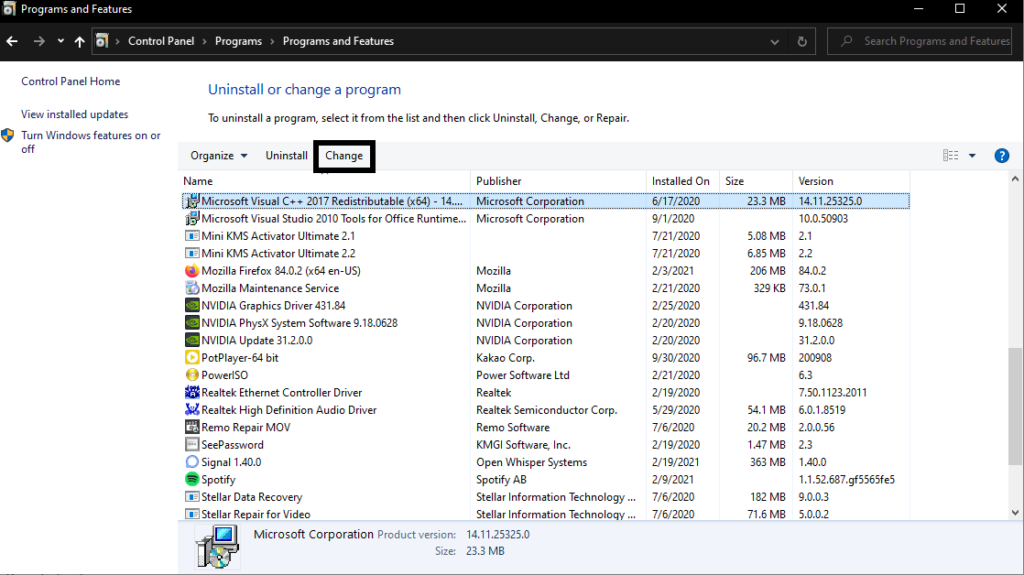
- Klicken Sie nun auf die Schaltfläche Reparieren und folgen Sie den Anweisungen auf dem Bildschirm. Es wird Microsoft Visual C++ Redistributable 2015/2017 neu installieren und alle möglichen Probleme mit dem Paket beheben.
Wenn das Reparieren oder Installieren von Microsoft Visual C++ Redistributable 2015/2017 nichts bringt, versuchen Sie die unten erwähnte letzte Lösung.
Ändern Sie die Erweiterung der Datei Adobegcclient.exe:
Wenn Sie die Erweiterung der Datei Adobegcclient.exe ändern, kann Windows sie nicht ausführen. Das Entfernen kann dazu führen, dass das System nicht normal funktioniert, aber durch das Ändern der Erweiterung wird seine Funktionalität deaktiviert.
- Drücken Sie die Windows-Taste + R, um das Dialogfeld Ausführen zu öffnen.
- Geben Sie im Dialogfeld „Ausführen“ „C:\Programme (x86)\Gemeinsame Dateien\Adobe\AdobeGCClient“ ein und drücken Sie die Eingabetaste.
- Klicken Sie mit der rechten Maustaste auf die Datei Adobegcclient.exe und wählen Sie die Option „Umbenennen“.
- Ändern Sie die Erweiterung der Datei von AdobeGCClient.exe in AdobeGCClient.old.
- Ein Popup-Fenster wird angezeigt, in dem Sie aufgefordert werden, Ihre Aktion zum Ändern der Dateierweiterung dieser Systemdatei zu bestätigen.
- Klicken Sie auf Ja, und die Erweiterung wird geändert.
Jetzt sollte der Systemfehler AdobeGCClient.exe nicht angezeigt werden, wenn Sie ein Adobe-Programm starten oder Ihren Windows-Computer starten. Wenn Sie Fragen oder Anregungen zu diesem Artikel haben, kommentieren Sie unten, und wir werden uns bei Ihnen melden. Lesen Sie auch unsere anderen Artikel zu iPhone-Tipps und Tricks, Android-Tipps und Tricks, PC-Tipps und Tricks und vielem mehr, um weitere nützliche Informationen zu erhalten.












